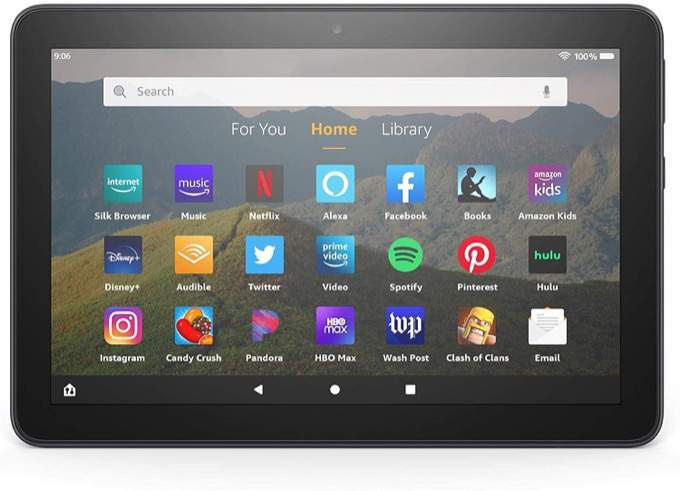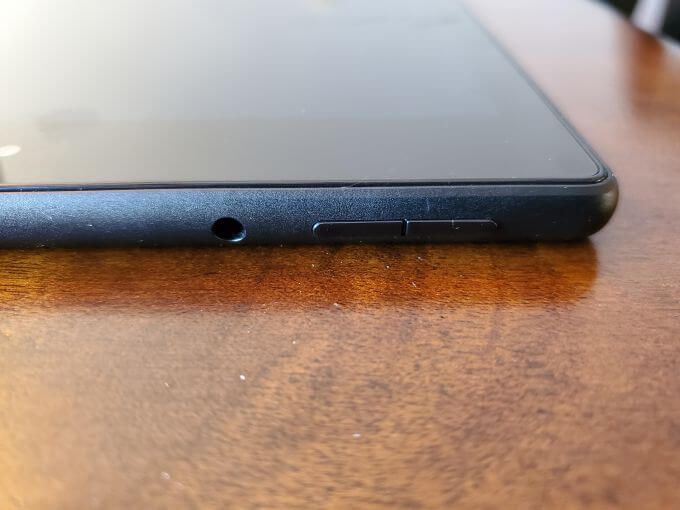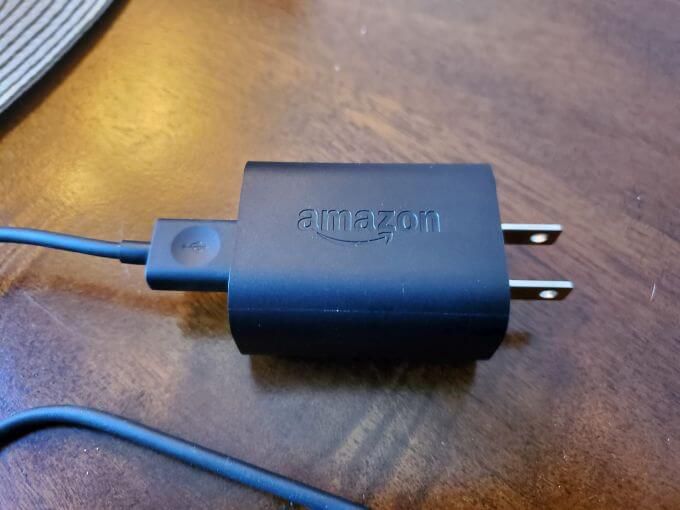Então, você acabou de comprar um novo tablet Amazon Fire. Você quase não o usou. Então, um dia, você pressiona o botão liga/desliga e o tablet Amazon Fire não liga. O que está acontecendo?
Na verdade, há várias coisas que podem fazer com que isso aconteça-tudo, desde não pressionar o botão liga/desliga corretamente até problemas com o software.
Neste artigo, trabalharemos desde a solução mais simples e rápida até dicas mais avançadas para obter seu tablet Amazon Fire ligado e funcionando novamente.
1. Mantenha pressionado o botão liga/desliga
Um dos erros mais comuns que os novos usuários do tablet Amazon Fire cometem é tocar no botão liga/desliga do tablet Amazon Fire e esperar que ele ligue. Não vai.
Na verdade, você deve manter o botão pressionado por pelo menos 5 segundos. Depois de fazer isso, você ouvirá o som de inicialização e o tablet Amazon Fire ganhará vida.
Não se sinta mal-este é o erro mais comum que os usuários cometem ao usar o novo tablet Amazon Fire pela primeira vez.
In_content_1 all: [300×250]/dfp: [640×360]
->
2. Carregue totalmente o tablet com o adaptador CA
Se o seu tablet Amazon Fire está quase sem energia, ele pode ter entrado no modo de economia de energia ou simplesmente não tem energia suficiente para inicializar corretamente.
Antes de tentar qualquer outra coisa, conecte o adaptador de alimentação a uma tomada e conecte a outra extremidade do cabo USB à porta USB do tablet.
Mantenha pressionado o botão “Liga/desliga” por pelo menos 20 segundos para verificar se ele está realmente desligado e não apenas adormecido.
Você pode deixar o tablet carregar por apenas uma hora antes de tentar ligá-lo novamente. Mas se você quiser ter certeza absoluta de que ele está totalmente carregado, aguarde cerca de quatro horas. Este é o tempo que leva para carregar uma bateria totalmente descarregada do tablet Amazon Fire.
À medida que carrega a bateria , a luz ao lado da porta de alimentação deve mudar de vermelho para verde assim que estiver carregada o suficiente para você inicializar o tablet. Se a luz nunca ficar verde, significa que não está carregando ou você não está usando o adaptador CA correto (consulte a seção 5).
Observação : se você notar que o tablet não está carregando de todo ou apenas parcialmente, pode ser necessário trocar a bateria (especialmente se você está com o tablet há algum tempo )
Você não pode obter baterias diretamente da Amazon, mas existem vendedores terceirizados na Amazon onde você pode comprar baterias para tablets Amazon Fire. Também há muitos vídeos no YouTube que mostram como alterá-los. Não faça isso se o tablet ainda estiver na garantia. Em vez disso, pule para a seção 6.
3. Atualizar todo o software
Quando você usa normalmente o tablet Amazon Fire, ele entra no modo de espera após um número predefinido de minutos de inatividade. Se houver um aplicativo em execução que não está deixando o tablet Amazon Fire sair do modo de hibernação por qualquer motivo, isso pode parecer que o tablet Fire não está ligando quando na verdade está apenas dormindo
Por que um aplicativo faria isso? Se algum aplicativo do tablet estiver desatualizado, pode causar um comportamento imprevisível como este. Portanto, é uma boa ideia atualizar todos os aplicativos e ver se isso resolve o problema de inicialização.
Para fazer isso, mantenha pressionados os botões Aumentar volume e Liga/desliga por 45 a 60 segundos. Se o seu tablet estava apenas no modo de espera, você deve vê-lo ligar.
Solte o botão “Ligar” e continue segurando o botão “Aumentar volume” até ver a mensagem “Instalando o software mais recente” aparecer na tela.
Depois de ver a mensagem de que a instalação foi concluída, vá em frente e vá para a próxima seção para executar uma reinicialização suave para reinicializar o tablet e começar a usá-lo novamente.
4. Execute uma reinicialização “suave”
Um truque pouco conhecido para fazer um tablet Amazon Fire aparentemente”morto”funcionar novamente é realizar uma reinicialização suave do tablet.
O que isso significa?
Uma reinicialização suave vai além de colocar o tablet para hibernar, como simplesmente pressionar o botão liga/desliga uma vez. O tablet será totalmente desligado antes de inicializá-lo novamente. Mesmo que você tenha ignorado a atualização de aplicativos na seção anterior, apenas fazer uma reinicialização suave pode resolver o problema de o tablet Amazon Fire não ligar.
Para realizar uma reinicialização suave:
Pressione e segure os botões de diminuir volume e liga/desliga ao mesmo tempo por cerca de 10 segundos.
Se uma tela de recuperação for exibida, isso significa que o tablet não estava realmente no modo de espera, mas provavelmente já estava desligado.
Nesse caso, você tem algumas opções.
- Cancele e reinicie o dispositivo
- Se você não tem nada importante salvo no tablet, vá em frente e escolha fazer uma “redefinição de fábrica”. Lembre-se de que isso removerá qualquer coisa salva no tablet e redefinirá todas as configurações para o padrão.
Se você decidir fazer uma redefinição de fábrica, pode muito bem resolver totalmente o problema que você está tendo com o tablet Amazon Fire que não liga. Portanto, é algo a se considerar.
5. Use o adaptador CA correto
Além disso, se você descobrir que o tablet não parece estar carregando ou que o tablet Amazon Fire ainda não liga mesmo depois de quatro horas, você pode estar usando o adaptador CA errado.
Os adaptadores CA para tablets e smartphones parecem quase idênticos, por isso é muito fácil trocá-los acidentalmente. Se você tentar usar um adaptador AC diferente daquele que veio com o Amazon Fire, ele pode não carregar de todo.
Certifique-se de usar o carregador original que acompanha o tablet. Deve ter o logotipo da Amazon impresso na lateral.
Este adaptador AC é avaliado em 5 watts e 1 amp. Portanto, qualquer outro carregador com uma classificação diferente simplesmente não funcionará ou o tempo de carregamento levará muito mais tempo.
Se você estiver usando o adaptador CA correto e ele ainda não estiver carregando:
- Verifique se o cabo micro-USB não está rachado ou danificado
- Inspecione cada extremidade do cabo para ter certeza de que as extremidades não estão quebradas ou danificadas
- Olhe dentro da extremidade USB do cabo para ver se algum dos pinos internos está danificado ou faltando
- Olhe dentro da porta USB no adaptador AC e verifique se há pinos tortos ou danificados
Se houver algum dano ou mesmo se tudo parecer bem, mas o cabo ainda não carrega o tablet, pode ser necessário comprar um novo adaptador CA e um cabo micro-USB.
6. Entre em contato com a Amazon
Se você tentou tudo neste artigo e seu tablet é novo o suficiente para ainda estar na garantia do fabricante, você deve entrar em contato com Atendimento ao cliente da Amazon para obter ajuda.
Você pode consertar o tablet, ou até mesmo substituí-lo completamente, sem nenhum custo para você.